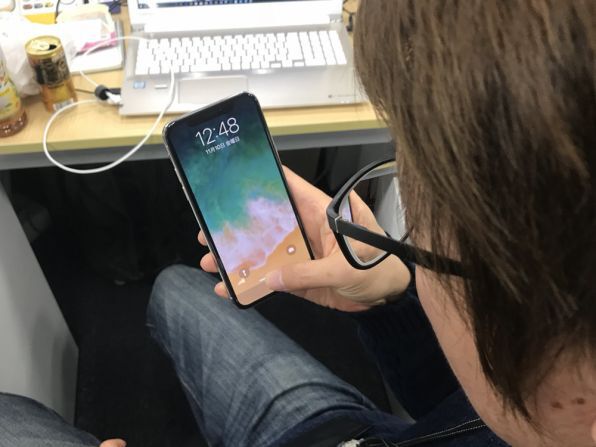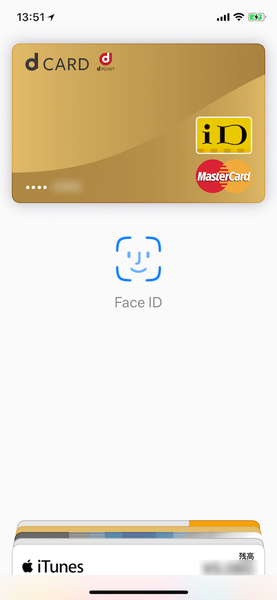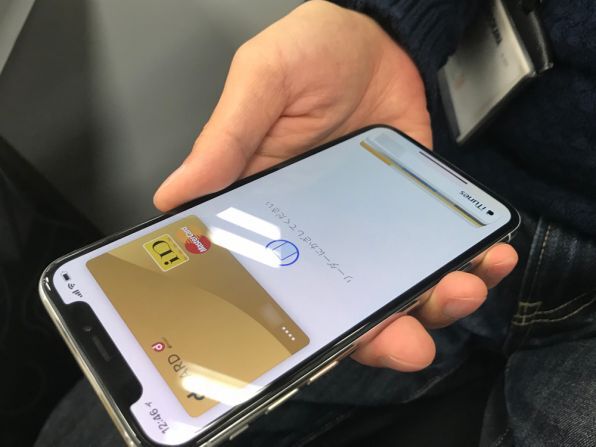電源オフやスクリーンキャプチャは
何回か使えばもう覚えてしまう
――続いては2つ目。電源をオフにするときなどの操作の違いですね。具体的には、電源オフやスクリーンキャプチャの操作が違う。
佐藤「iPhone Xの電源を切るには、サイドボタンと音量ボタンのどちらかを長押しし、画面に表示されたボタンをスライドします。サイドボタンと音量ボタン上の同時押しでスクリーンキャプチャ。Siriの呼び出しはサイドボタンの長押しですね」
――サイドボタンの出番が増えた印象です。強制再起動の「ボリュームキーの上を1回、下を1回押して、サイドボタンを押しっぱなし」は隠しコマンドみたいですねえ。
佐藤「ただ、これは一度覚えてしまえば、それでいいことなので。『今までと違う!』と騒いでもしょうがないことだと思います。ただ使うボタンが変わっただけですから、数回使えば慣れます」
Apple Payの操作も難しくはない
――3つ目の違いはFace ID。まさしくiPhone Xの“顔”になっている機能ですね。
佐藤「Face IDを用いた認証は正確で、その点には不満がありません。ただ、Touch IDと比べると、認証時間が少しだけ遅いかなという気もする……まあ、このあたりは本当に細かい差ですね。気になるというほどではないかと」
――Apple Payを使う際はどうでしょうか?
佐藤「これは、最初はわかりにくかった。まずサイドボタンを2回押して、Apple Payを起動。支払いたいカードを選んで、Face IDで認証。レジにかざして決済完了です」
――それだけ聞くと、ちょっとややこしい気がします。
佐藤「ただ、結局カードを選ぶ時点で、ユーザーは画面を見ているわけですよね。カードを選び終わったときには、もうFace IDの認証ができる体勢になっているんですよ」
――あっ、確かに!
佐藤「だから、Touch IDのように指紋認証で一瞬待たされる感じはないので、むしろ支払いが早くなった気がします」
1週間使えば、iPhone Xの操作は大丈夫
――話を聞いてきましたが、iPhone Xの操作にもう不満はないと。
佐藤「iPhoneって、毎日使うものじゃないですか。だから、最初の頃は『前と違うぞ』と感じるのは仕方ないと思うんです。逆に言えば、新しい操作も何度もやってみることになるわけで、わりとすぐに慣れると思いますよ」
――iPhone Xの画面に対応していないアプリもまだ多いですよね。その点に関してはどうですか?
佐藤「画面上下に黒い帯が出るのは『うーむ』となったりしますけれど、実用性には問題ない。普通に使えます」
――最後にもう一度聞きますが、「iPhone Xの操作に慣れるだろうか」と不安な人でも、大丈夫ですか。
佐藤「はい(2度目の断言)。1週間使えば、もうすっかり慣れます!」